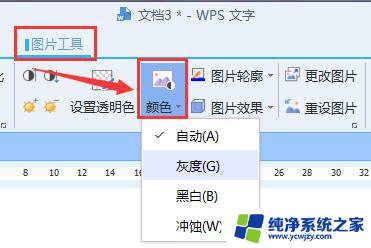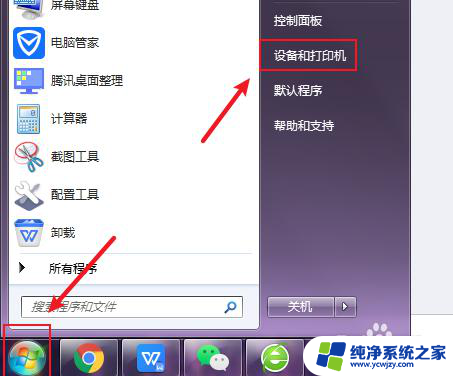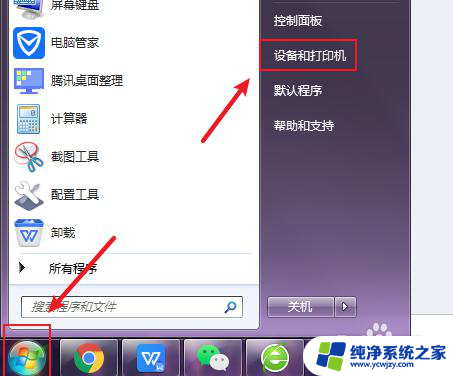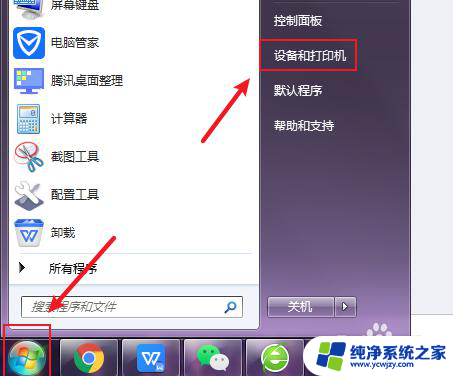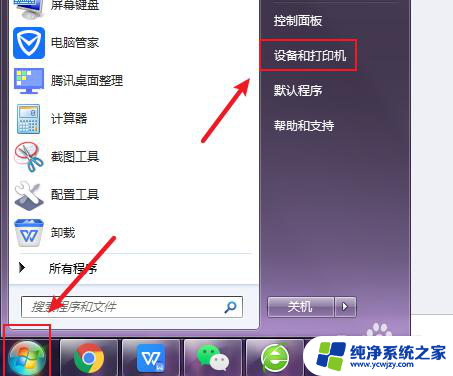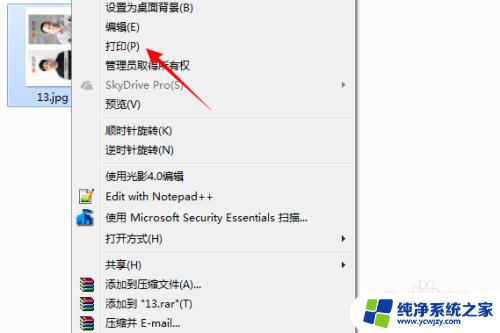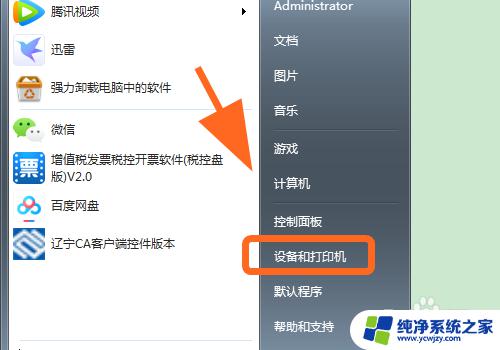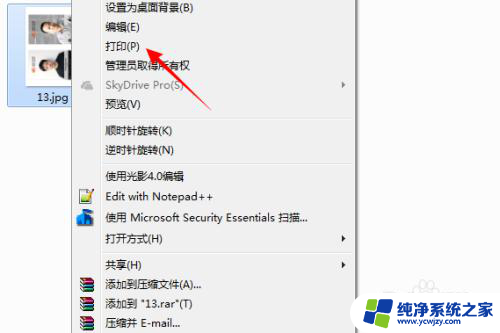wps打印怎么调成黑白 WPS文档怎么把彩色转换为黑白打印
更新时间:2023-06-19 14:04:05作者:yang
wps打印怎么调成黑白,打印文档时,我们经常需要选择打印方式,其中一个重要的选项就是彩色或黑白打印,对于一些简单的文本打印任务,选择黑白打印不仅可以节省打印成本,还可以避免浪费彩色墨盒。 那么,在WPS文档中,如何将彩色打印转换为黑白打印呢?其实很简单,只需要稍微设置一下就可以实现。下面我们来具体了解一下。
步骤如下:
1.电脑打开WPS文档,这是彩色的文字。

2.打开WPS后,点击工具栏中的打印。
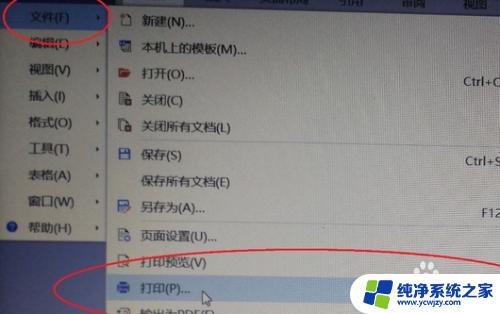
3.进入打印页面后,点击打印机后面的属性。

4.点击进入属性后,进入颜色页面。没勾选灰度打印时,预览中是彩色的。
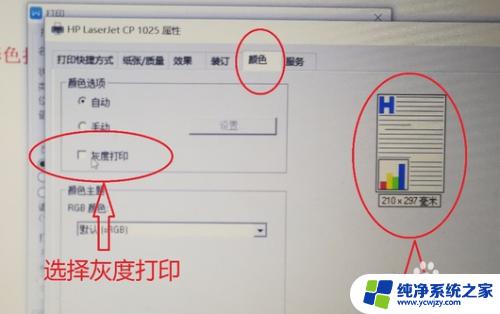
5.勾选灰度打印后,颜色就变成黑白的了。
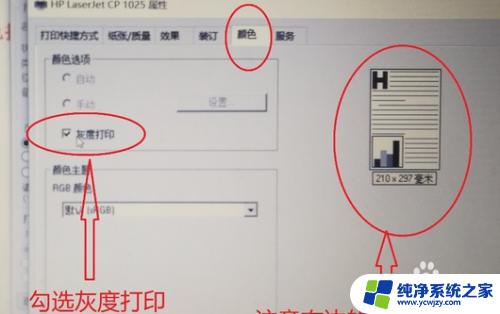
6.点击打印就可以打印成黑了。

以上就是wps打印怎么调成黑白的全部内容,如果您也遇到了这种情况,可以根据本文所提供的方法来解决。希望这篇文章对您有所帮助!